1、选择【插入】【形状】下的【直线】功能。
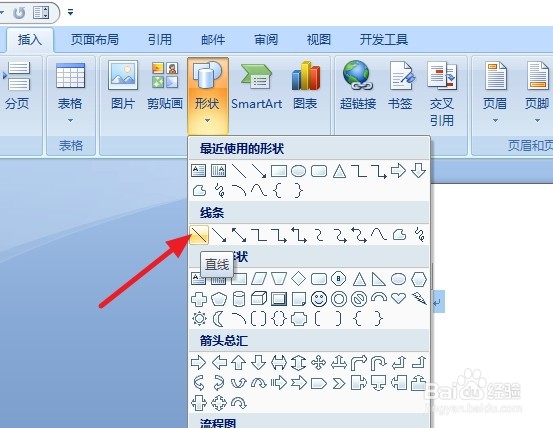
2、先画出飞机的左翼。
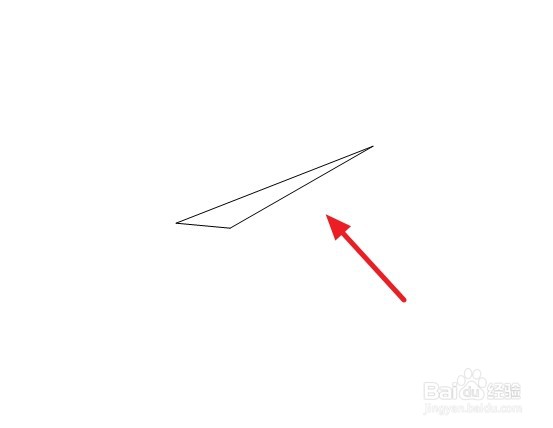
3、再画出飞机的右翼。两个机翼的后面要呈一个“八”字形。

4、画一个“V”字形将机翼连接起来,注意图中标示的两个角不要画成直角。
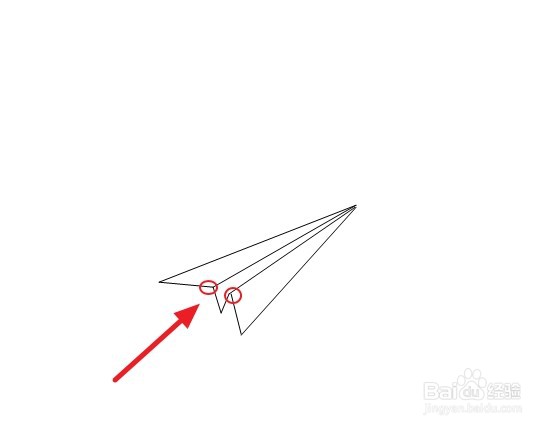
5、在“V”字底部再画一条线,连接机身。

6、最后在机翼上面画上自己喜欢的装饰就可以啦。
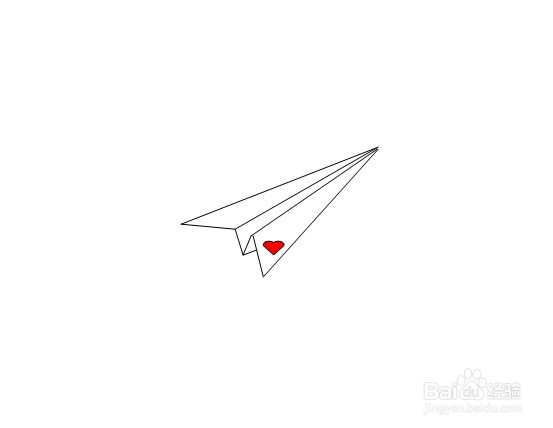
7、总结:1:选择【插入】【形状】下的【直线】功能。2:先画出飞机的左翼。3:再画出飞机的右翼。4:画一个“V”字形将机翼连接起来。5:在“V”字底部再画一条线,连接机身。
时间:2024-10-12 09:06:37
1、选择【插入】【形状】下的【直线】功能。
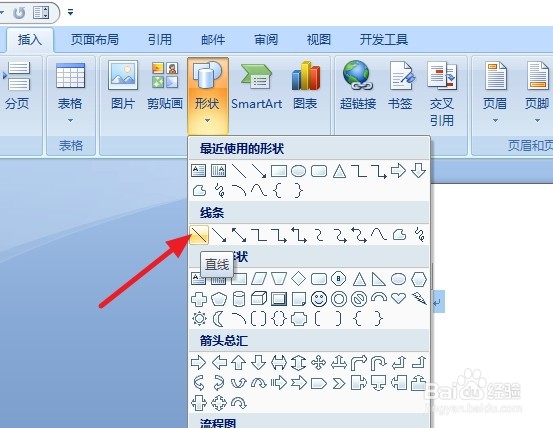
2、先画出飞机的左翼。
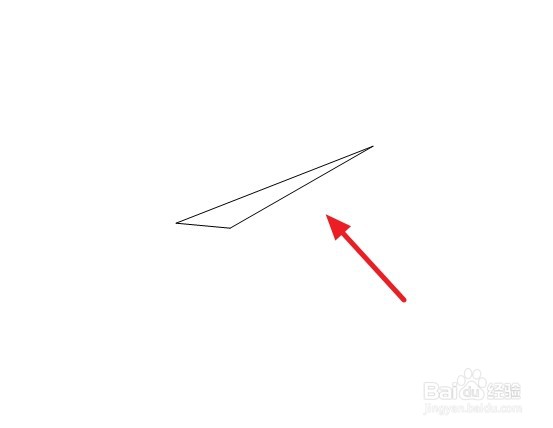
3、再画出飞机的右翼。两个机翼的后面要呈一个“八”字形。

4、画一个“V”字形将机翼连接起来,注意图中标示的两个角不要画成直角。
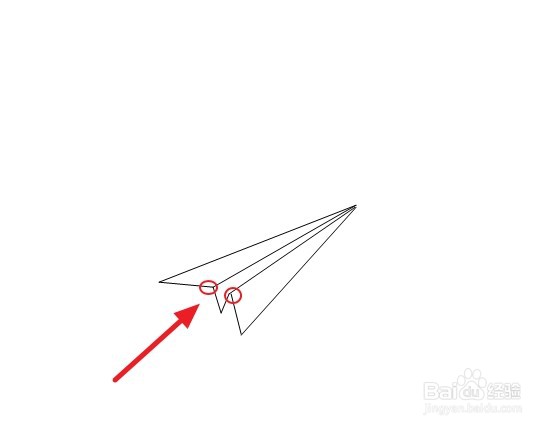
5、在“V”字底部再画一条线,连接机身。

6、最后在机翼上面画上自己喜欢的装饰就可以啦。
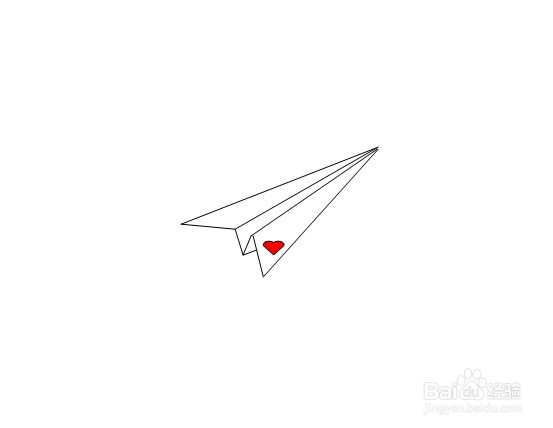
7、总结:1:选择【插入】【形状】下的【直线】功能。2:先画出飞机的左翼。3:再画出飞机的右翼。4:画一个“V”字形将机翼连接起来。5:在“V”字底部再画一条线,连接机身。
